고정 헤더 영역
상세 컨텐츠
본문
파워포인트 ppt 작업을 하다보면 저장을 잘못하거나 프로그램이 갑자기 종료되거나 컴퓨터가 꺼지거나 해서 작업하던 ppt 파일이 날아가버리는 경우가 종종 있죠.. 저도 그런 경험이 한두번이 아닌데요ᅲᅲ
특히 발표자료나 과제 제출용으로 만든 ppt 자료라면 다시 만들기엔 시간과 노력이 너무 많이 들어가죠 ᅲᅲ
이번 포스팅은 그런 분들을 위해서 날아가버린 파워포인트 ppt 파일을 작업하던 형상대로 복구하는 간단한 팀 하나를 공유해 보려고 해요.

작업 중 날아가버린 파워포인트 PPT 파일 복구하기
날아간 ppt 파일 복구하는 방법은 윈도우 기준으로 설명해 드립니다.

키보드에서 윈도우 키와 R 키를 동시에 눌러주시면 아래와 같이 실행창이 뜹니다.
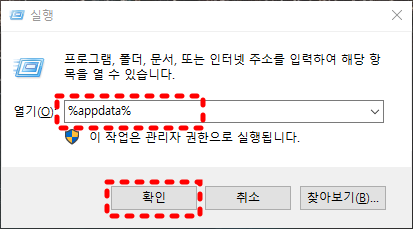
실행창의 열기 입력란에 %appdata% 라고 입력 후 확인 버튼을 클릭해 주세요.

위와 같이 Administrator > AppData > Roaming 폴더가 나오면
Microsoft 폴더로 들어가 주세요.

Microsoft 폴더 안에서 PowerPoint 폴더를 찾아 들어가 주세요.

그러면 위와같이 확장자명이 tmp로 되어 있는 여러 파일들이 보입니다.
이 파일들 중에서 날아간 날짜와 시점의 파일을 찾아서 확장자명을 pptx로 바꾸어 줍니다.

확장자명을 pptx로 변경하면 이름 바꾸기 경고창이 뜨는데 그냥 예 버튼을 클릭합니다.
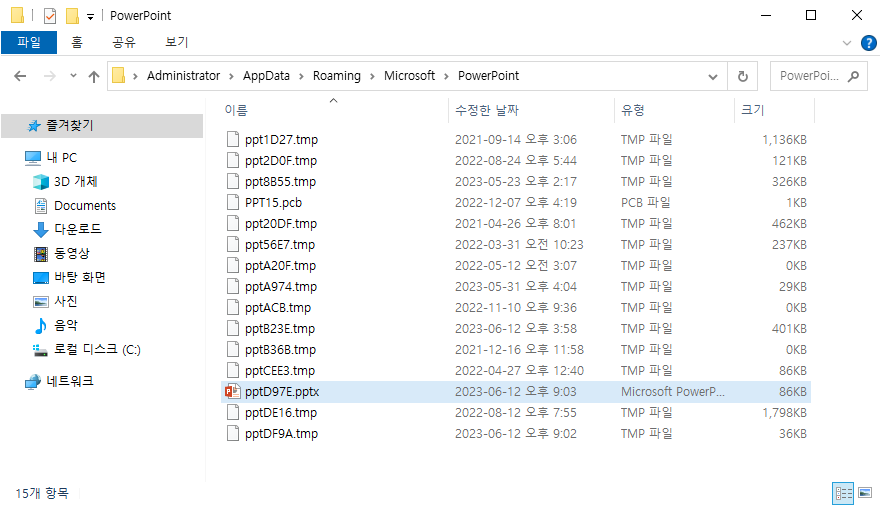
그러면 위와같이 파워포인트 파일로 변경이 되는데 이제 이 파일을 실행시켜 주시면 됩니다.
그런데 컴퓨터나 환경에 따라서는 아래와 같이
"파일의 파일 형식 또는 확장명이 유효하지 않으므로 이 파일을 열 수 없습니다. 파일이 손상되지 않았는지, 파일 확장명이 파일 형식과 일치하는지 확인하십시오."
라고 경고창이 뜨면서 ppt 파일이 열리지 않는 경우도 있습니다.

이럴 때에는 아래 그림처럼 tmp파일의 확장자명을 ppt 로 바꾸어 주세요.

그리고 다시 실행해 주면 아래와 같이 날아간 파워포인트 ppt 파일이 복구되어 정상적으로 열리게 됩니다.

이상으로 오늘은 작업 중 날아간 파워포인트 ppt 파일을 복구하는 방법을 빠르게 알아보았습니다.
여러분의 파워포인트 작업에 유용하게 사용되기를 바랍니다.
'Tip' 카테고리의 다른 글
| 캐논 잉크젯 복합기 프린터 G3910 G3010 series 검은색이 인쇄되지 않을 때 해결방법 (4) | 2023.06.22 |
|---|---|
| 카카오톡 단톡방 몰래 조용히 나가기 (0) | 2023.06.20 |
| 윈도우10 매일 새로운 배경 화면으로 자동 바꾸기 (0) | 2023.04.12 |
| 예스24 북클럽 PC 뷰어로 책 보기 (1) | 2023.03.03 |
| [IntelliJ] 인텔리제이 필드 이름 변경 Shift + F6로 쉽게 하기 (0) | 2023.02.28 |





댓글 영역